Problemen oplossen met Xbox-foutcode 0x80040154 op Windows 11

Heb je problemen met het installeren van games via de Xbox-app of Microsoft Store vanwege de foutcode 0x80040154? Maak je geen zorgen: er zijn effectieve strategieën die je snel weer terug kunnen brengen naar je gamesessie. Dit artikel gaat dieper in op de betekenis van de foutcode 0x80040154 en biedt praktische oplossingen om deze te overwinnen. Laten we erin duiken!
Wat veroorzaakt Xbox-foutcode 0x80040154?

Xbox-foutcode 0x80040154 treedt meestal op wanneer u probeert een game te installeren via de Xbox-app of de Microsoft Store op een Windows-pc, wat leidt tot een onverwachte onderbreking. Maar wat kan deze fout veroorzaken?
Verschillende factoren kunnen bijdragen aan het verschijnen van de 0x80040154-code, zoals beschadigde systeembestanden, ontoereikende machtigingen, verouderde of ontbrekende patchupdates of conflicten met software van derden. Ongeacht de reden kan het frustrerend zijn om de 0x80040154-fout tegen te komen terwijl u uw favoriete games probeert te installeren!
Gelukkig bestaan er een aantal eenvoudige methoden om de 0x80040154-fout aan te pakken en uw game-ervaring te herstellen. Blijf lezen voor mogelijke oplossingen.
1. Wacht en probeer het opnieuw
De fout 0x80040154 kan het gevolg zijn van een gemeten internetverbinding of een tijdelijke serverstoring. Het is verstandig om even de tijd te nemen voordat u de installatie opnieuw probeert.
2. Probeer een ander spel te installeren
Als het probleem zich voordoet met specifieke games, overweeg dan om een andere titel te installeren. Het is mogelijk dat de game die u probeert te installeren niet compatibel is met uw apparaat, wat resulteert in de 0x80040154-fout.
3. Schakel uw antivirus of firewall tijdelijk uit
Uw beveiligingssoftware kan verantwoordelijk zijn voor de 0x80040154-code. Overweeg om uw antivirus of firewall even uit te schakelen en het installatieproces opnieuw te proberen.
4. Zorg ervoor dat Windows up-to-date is
Een verouderde Windows-versie kan ook de 0x80040154-fout veroorzaken. Daarom is het essentieel om te controleren of er updates beschikbaar zijn, deze te downloaden en alle recente patches van Microsoft te installeren. Volg deze stappen:
- Druk op Windows + I om Instellingen te openen.
- Kies Windows Update in de zijbalk.
Zoek in Windows Updates naar beschikbare downloads die nog niet zijn geïnstalleerd. Als er updates in behandeling zijn, zorg er dan voor dat u ze installeert, omdat ze de fout 0x80040154 kunnen helpen oplossen.
5. Voer de probleemoplosser voor Windows Store-apps uit
Een andere handige optie is om de Windows Store Apps-probleemoplosser uit te voeren. Deze tool kan alle problemen identificeren die succesvolle gamedownloads verhinderen. Dit is hoe:
- Typ ‘Probleemoplossing instellingen’ in de zoekbalk en selecteer het in de resultaten.
- Klik in het gedeelte Opties op Andere probleemoplossers .
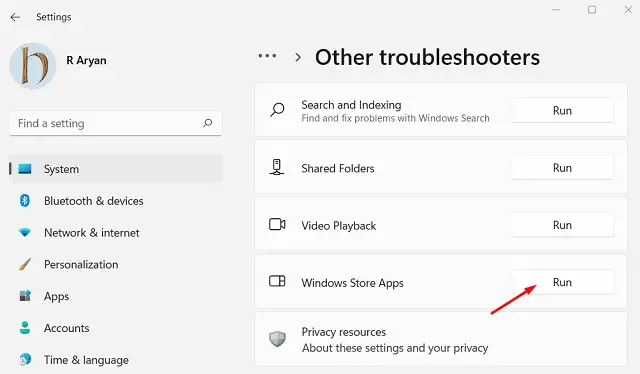
- Blader omlaag naar het gedeelte Windows Store-apps en klik op Uitvoeren om te beginnen met het oplossen van problemen.
- Volg de instructies op het scherm om eventuele problemen op te lossen die het downloaden van games verhinderen.
6. Reset de Microsoft Store & Xbox-applicatie
Als het opnieuw installeren van de gameservices niet heeft geholpen, kunt u overwegen om zowel de Microsoft Store als de Xbox-applicatie opnieuw in te stellen!
Om een reset uit te voeren, volgt u deze stappen:
- Zoek in het menu Start naar ‘Geïnstalleerde apps’ en selecteer deze.
- Zoek de Microsoft Store of Xbox- applicatie.
- Klik op de drie puntjes en selecteer Geavanceerde opties .
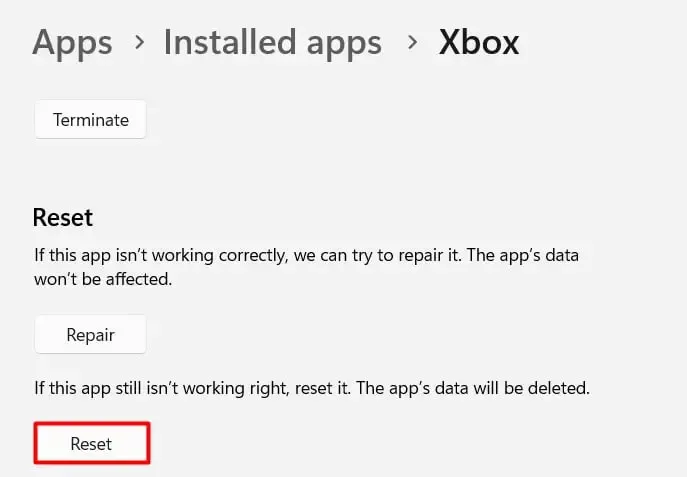
- Scroll naar beneden en selecteer Reset .
- Er verschijnt een bevestigingsbericht. Klik op Ja .
- Mogelijk moet u zich daarna opnieuw aanmelden.
- Controleer of de fout 0x80040154 zich blijft voordoen wanneer u opnieuw probeert games te installeren.
7. Controleer uw internetverbinding
Als de foutcode 0x80040154 verschijnt tijdens de installatie van het spel, kan dit duiden op een connectiviteitsprobleem. Het is cruciaal om ervoor te zorgen dat uw internetverbinding stabiel is en goed functioneert. Om dit te verifiëren:
- Controleer de status van uw internetverbinding.
- Als de verbinding verbroken is, sluit u het apparaat opnieuw aan en probeert u de installatie nogmaals uit te voeren.
- Zorg ervoor dat er geen andere applicaties uw netwerkbandbreedte verbruiken tijdens de installatie van het spel.
- Voer een snelheidstest uit om uw verbindingssnelheid online of via een computerapplicatie te beoordelen.
8. Wis de cache van de Windows Store
Als u een 0x80040154-fout tegenkomt tijdens het gebruik van de Windows Store, overweeg dan om de cache van de app te wissen en de Store opnieuw in te stellen. U kunt dit eenvoudig doen via de opdrachtprompt met beheerdersrechten.
9. Installeer de Xbox-applicatie opnieuw
Als je alles hebt geprobeerd zonder succes, overweeg dan om de Gaming Services opnieuw te installeren. Let op: dit kan je gamegegevens en -instellingen verwijderen, dus maak indien mogelijk een back-up.
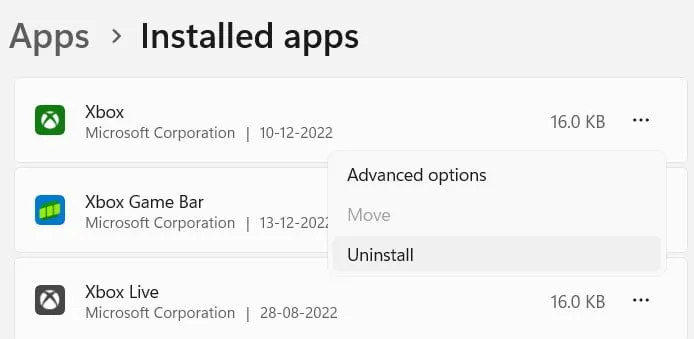
Om verder te gaan, opent u de app Instellingen, navigeert u naar Apps > Geïnstalleerde apps , zoekt u de optie Xbox, klikt u op de drie puntjes en selecteert u Verwijderen om de gameservices te verwijderen.
We hopen dat een van deze benaderingen u zal helpen de 0x80040154-fout te elimineren, zodat u uw gewenste games kunt installeren. Als het probleem onopgelost blijft, overweeg dan om contact op te nemen met Microsoft Support of de gameontwikkelaar voor verdere assistentie.
Veelgestelde vragen | Xbox-foutcode 0x80040154
Wat betekent 0x80040154?
Foutcode 0x80040154 is een Windows Xbox-fout die optreedt wanneer u games probeert te installeren via de Xbox-app of de Microsoft Store.
Hoe kan ik 0x80040154 op mijn pc oplossen?
Om de 0x80040154-fout te verhelpen, controleert u eerst uw netwerkverbinding en voert u een snelheidstest uit. Als het probleem zich blijft voordoen, lost u problemen met Windows Store-apps op, controleert u op openstaande updates, reset u de Microsoft Store & Xbox-app of installeert u de Xbox-applicatie opnieuw.
Kan 0x80040154 mijn computer beschadigen?
Hoewel de 0x80040154-fout niet per definitie computerschade veroorzaakt, kan het niet snel verhelpen ervan uw vermogen om games te installeren belemmeren. Als de fout langere tijd aanhoudt, kunt u overwegen contact op te nemen met Microsoft Support voor aanvullende hulp.
Wat gebeurt er als 0x80040154 onopgelost blijft?
Als de fout 0x80040154 niet wordt verholpen, kunt u geen games meer downloaden en installeren via de Xbox of Microsoft Store op uw Windows-apparaat. Dit kan uw game-ervaring ernstig verstoren totdat de fout is verholpen.
Wij vertrouwen erop dat deze gids u heeft geholpen bij het oplossen van de 0x80040154 fout! Mocht u vragen of opmerkingen hebben, deel ze dan gerust in de comments hieronder. Heel veel succes!



Geef een reactie